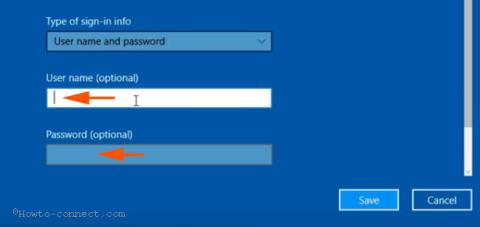Napaka 800 je najpogostejša napaka, s katero se uporabniki pogosto srečujejo med postopkom povezovanja v navidezno zasebno omrežje (Virtual Private Network – VPN). Napaka pomeni, da je strežnik nedostopen, vzrok za napako pa so lahko konfiguracijski parametri. Torej, kako popraviti napako 800 pri povezovanju z VPN v sistemu Windows 10, glejte spodnji članek Tips.BlogCafeIT.
Napaka 800 se pojavi zaradi dveh glavnih razlogov: bodisi zaradi nepravilne konfiguracije usmerjevalnika VPN ali zaradi programskih napak na usmerjevalniku .
1. Preverite uporabniško ime (uporabniško ime), geslo in vrsto strežnika
Korak 1 :
Pritisnite kombinacijo tipk Windows + I , da odprete okno z nastavitvami, nato v oknu z nastavitvami kliknite Omrežje in internet .
2. korak :
Nato v oknu Omrežje in internet poiščite in kliknite VPN v levem podoknu, zdaj pa bodo na zaslonu okna v desnem podoknu prikazane vse možnosti navideznega zasebnega omrežja.
3. korak :
Kliknite Dodaj povezavo VPN (vključno z ikono plus) in na zaslonu se bo pojavilo pojavno okno.
4. korak :
Tukaj preverite naslov IP, uporabniško ime (uporabniško ime) in geslo, da vidite, ali so pravilni ali ne. Če ne, ga znova uredite in poskusite znova vzpostaviti povezavo.

5. korak :
Nato izberite » Point to Point Tunneling Protocol (PPTP) « v meniju Vrsta VPN .
6. korak :
Prepričajte se, da polje Ime ali naslov strežnika ne vključuje "http://" in "/".

2. Pravilno konfigurirajte požarni zid Windows in usmerjevalnik
Korak 1 :
Dovolite aplikaciji, da komunicira prek požarnega zidu Windows za PPTP in se poveže z navideznim zasebnim omrežjem, ki ga uporabljate. Če naslednji koraki ne uspejo, konfigurirajte Rule Firewall.
2. korak :
Omogoča tudi usmerjevalnik za navidezno zasebno omrežje in PPTP.
3. korak :
Da bi se izognili napakam in težavam, izberite PPTP in TCP Port 1723 in Protocol 47.
3. Prilagodite lastnosti požarnega zidu, da odpravite napako 800 pri povezovanju z VPN v sistemu Windows 10
Korak 1 :
Pritisnite kombinacijo tipk Windows + X , da odprete meni naprednega uporabnika, tukaj kliknete Nadzorna plošča in nato Požarni zid Windows .
2. korak :
V oknu požarnega zidu Windows poiščite in kliknite povezavo Napredne nastavitve v levem podoknu.
3. korak :
Kliknite Dejanje v spustnem meniju Lastnosti .
4. korak :
Privzeto je odprt zavihek Profil domene, vendar morate preklopiti na zavihek Nastavitve IPsec .
5. korak :
Kliknite Prilagodi v okvirju IPsec Defaults.
6. korak :
V oknu čarovnika natančno konfigurirajte nekaj možnosti:
- »Izmenjava ključev (glavni način)« – Napredno
- »Varstvo podatkov (hitri način)« – Napredno
- “Metoda avtentikacije” – Računalniški Kerberos (V5).

7. korak :
V razdelku Izmenjava ključev (glavni način) je Prilagodi .
8. korak :
V razdelku Varnostne metode izberite 3DES v stolpcu Šifriranje in nato kliknite Odstrani . Kliknite OK , da zaprete okno Customize Advanced key Settings.

9. korak :
Naredite enako, kliknite možnost Prilagodi na Zaščita podatkov (hitri način).
10. korak :
Označite » Zahtevaj šifriranje za vse povezave. Varnostna pravila, ki uporabljajo te nastavitve «. S tem se odpre okno » Prilagodi nastavitve zaščite podatkov «.
11. korak :
Kliknite AES-CBC .. v stolpcu Šifriranje in izberite Odstrani ter zaprite pogovorno okno.

Glejte še nekaj spodnjih člankov:
Vso srečo!